在数字图像处理领域,AdobePhotoshop一直被广泛认为是行业标准软件。它为专业人士和业余爱好者提供了强大的图像编辑和创作工具。在苹果MacBook等苹果笔记本电脑上安装Photoshop,对于很多用户来说,是一个简单直接的过程。下面,我们将详细地介绍在苹果笔记本上安装Photoshop的步骤,确保您能够顺利完成安装并开始使用这款强大的图像编辑软件。
准备工作
在开始安装Photoshop之前,您需要确保您的苹果笔记本满足了软件运行的最低系统要求。截至知识截止日期前,以下是Photoshop要求的最低配置:
操作系统:MacOSMojave(版本10.14)或更高版本。
处理器:Intel或AppleSilicon。
内存:至少8GB的RAM(推荐使用16GB或更多)。
硬盘空间:至少需要3.1GB的可用硬盘空间,用于安装;安装过程中可能需要额外的空间(无法安装在闪存驱动器上)。
显示器分辨率:推荐1440x900的显示器分辨率,带有512MB的VRAM(推荐使用2GB)。
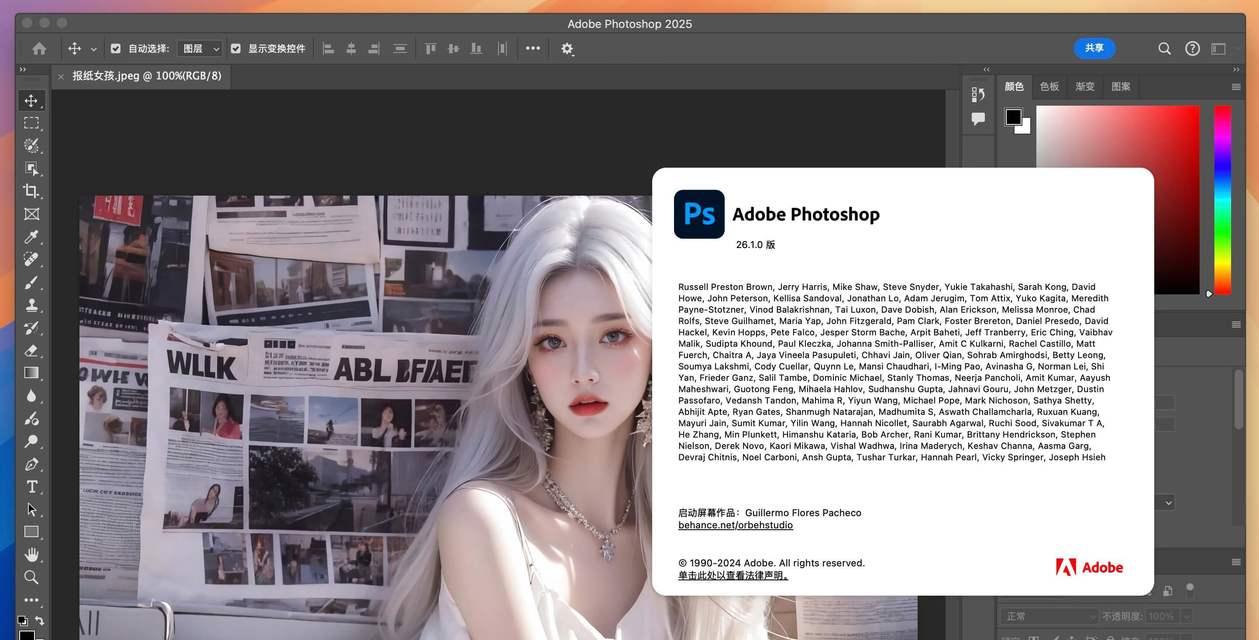
安装步骤
步骤一:购买或订阅Photoshop
确保您已经通过AdobeCreativeCloud购买了Photoshop,或者已经订阅了包含Photoshop的CreativeCloud计划。您可以通过访问Adobe官网进行购买或订阅。
步骤二:登录AdobeCreativeCloud
1.在您的苹果笔记本上打开浏览器,访问AdobeCreativeCloud官网。
2.使用您的AdobeID登录账户。
3.点击“下载”部分,找到Photoshop选项并选择“安装”。
步骤三:下载Photoshop安装包
下载过程中,软件会自动保存安装程序到您的下载文件夹中。下载完成后,您可以直接找到并启动安装。
步骤四:安装Photoshop
1.打开下载好的安装包。如果系统提示,点击“允许”以开始安装过程。
2.在安装向导中,选择Photoshop应用程序,然后点击“安装”按钮。
3.如果需要输入密码,请输入您的管理员密码。
4.根据屏幕提示,确认安装选项并等待安装完成。
步骤五:启动Photoshop
安装完成后,您可以在“应用程序”文件夹中找到Photoshop,或者通过查找功能来启动它。
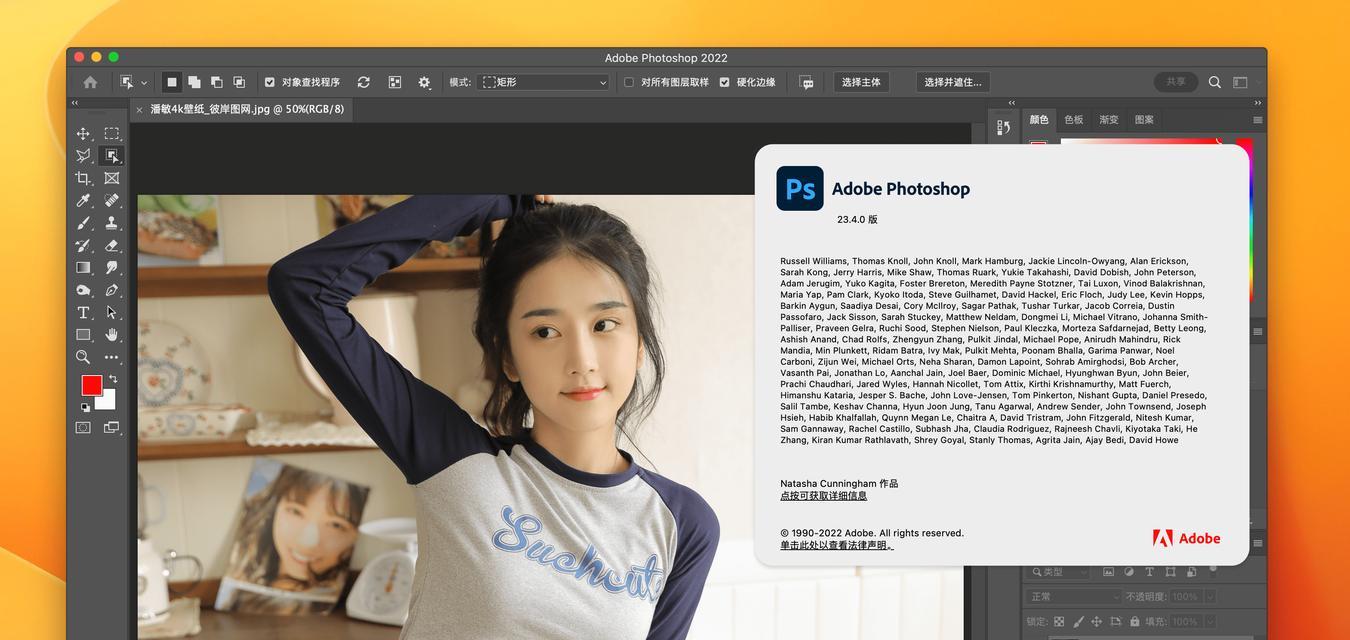
安装常见问题及解决方案
问题一:安装过程中遇到错误提示
解决方法:检查您的网络连接,并确保AdobeID账户信息正确无误。请尝试重启您的苹果笔记本,然后再试一次安装。
问题二:Photoshop不启动
解决方法:确保您的操作系统为最新版本,尝试重新安装Photoshop,或者联系Adobe客服获取帮助。
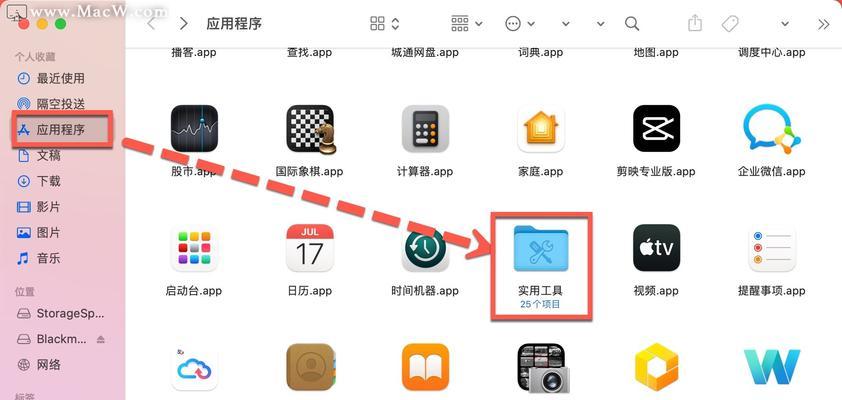
后续操作
一旦Photoshop成功安装,您就可以开始享受它提供的各种编辑和创作功能了。建议您查看一些入门教程,学习如何使用这个强大的工具来提升您的设计和编辑工作。
结语
通过以上步骤,您应该能够在苹果笔记本上顺利安装并开始使用Photoshop。如果您对安装过程有疑问或遇到任何问题,不要犹豫,直接向Adobe的客服求助,他们通常会提供专业而快速的支持。现在,您可以尽情地探索和创作了。
标签: #photoshop

